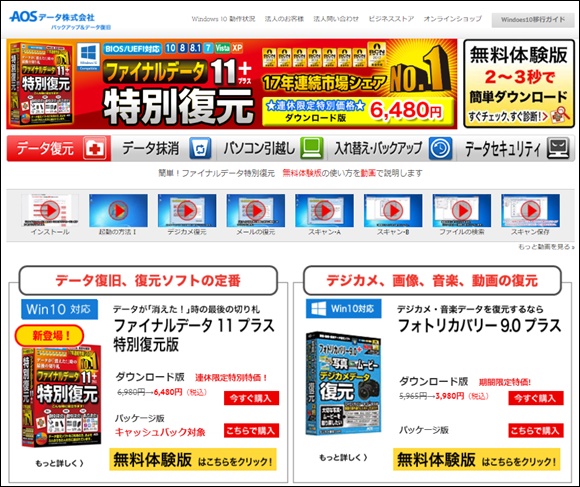WordPressのデータベースの接続パスワードを変更して、何らかの影響で接続エラーが表示されて接続できない場合があります。
そんな時は慌てず「wp-config.php」の中身を確認してみましょう。
wp-config.phpを確認する。
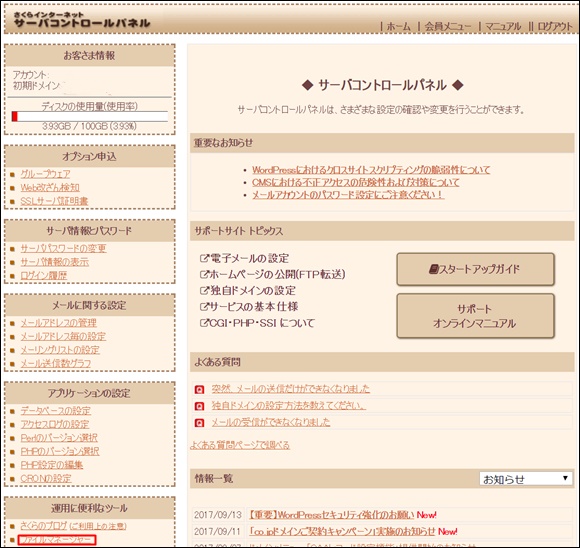
まずはサーバコントロールパネルから「ファイルマネージャー」を開きます。
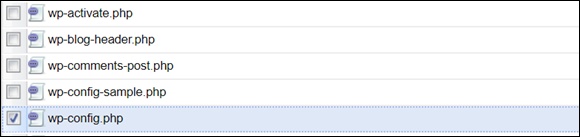
wp-config.php を選択します。
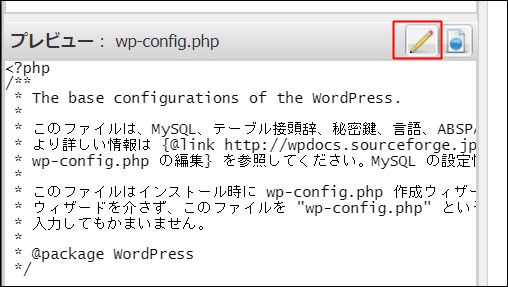
画面左下のプレビュー画面にある「編集」アイコンで中身を確認してみましょう。
ダウンロードし、編集、アップロードしても構いませんが、Windows標準のテキストエディタ等で保存したものは使用できません。
「UTF8 BOMなし(UTF-8N)」で保存できるテキストエディタを使用する必要があります。
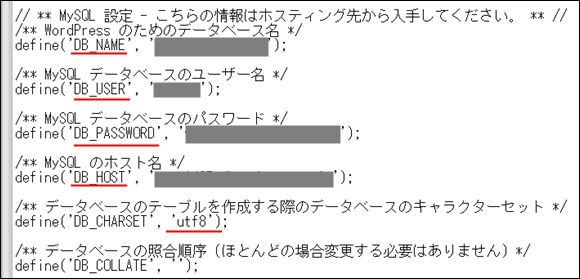
データベース名(DB_NAME)
データベースのユーザー名(DB_USER)
データベースのパスワード(DB_PASSWORD)
ホスト名(DB_HOST)
キャラクターセット(DB_CHARSET)
これらの情報が合っているか確認します。
仮にデータベース接続パスワードを変更した後にデータベース接続エラーが出る場合は「DB_PASSWORD」に記載されているものが、変更後のパスワードになっているか確認します。
通常はこれらの情報の確認と編集で接続できるようになります。
昨日の「WordPressにログインできない」と併せて覚えておくと便利です。
しかしデータベースやphp を直接編集するので危険です。直接編集は最終手段ですので自己責任で行ってください。
私固有の環境やWordPress、プラグインの状況、データベースのバージョンによって同じ動作とならない場合があるかもしれません。
くれぐれも自己責任でお願い致します。
何があっても責任は負いかねます。m(_ _)m
ブラウザのキャッシュや履歴もクリアしてみましょう。
ブラウザやセキュリティソフトなどのパスワードを記憶する機能は便利なものですが、パスワード変更後に以前のパスワードでログインしようとしたり、キャッシュが邪魔をすることがあります。
パスワードを変更した際は、ブラウザ等が勝手に以前のパスワードでログインしようとしていないか確認し、念の為、履歴などキャッシュのクリアもしておきましょう。